Beauté Parfaite

Puedes encontrar el tutorial original aqui
Este es un tutorial personal
Toda similitud con otro tutorial será pura casualidad
Está prohibido copiarlo o distribuirlo sin la autorización de Lila
Gracias por respetar su trabajo
Tutorial escrito el 9 de octubre del o 2009
Nivel intermedio
Filltros:
Mehdi/ Fur 2
Encontrarás la mayor parte de los filtros aqui
Traducido por Keetje
Material
Tanto el tutorial como su traducción están registrados en twi
Si quieres puedes ayudarte de la regla para situarte en la realización del tutorial
Marcador (Arrastra con el raton)
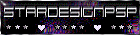
Si estais listos, podemos comenzar
No os olvideis de guardar vuestro trabajo contínuamente
abrir todos los tubes en el Psp. Duplicarlos (shift+D) y cerrar los originales
Abrir un nuevo paño de 630X537 pixels transparente
En la Paleta de Colores y Texturas colocar en el Primer Plano el color #39334f y en el Segundo Plano el color # d8cbdf
Vamos a hacer un gradiente Lineal: Angulo_ 0 Repeticiones_ 0
Ver captura
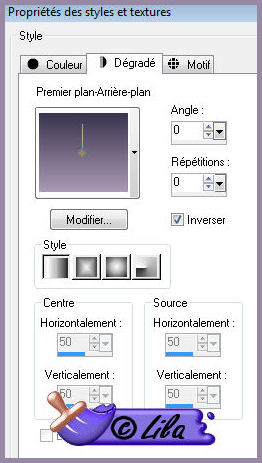
Llenar el paño con el gradiente
Efectos_ Complementos_ Mehdi/ Fur2
Valores según captura
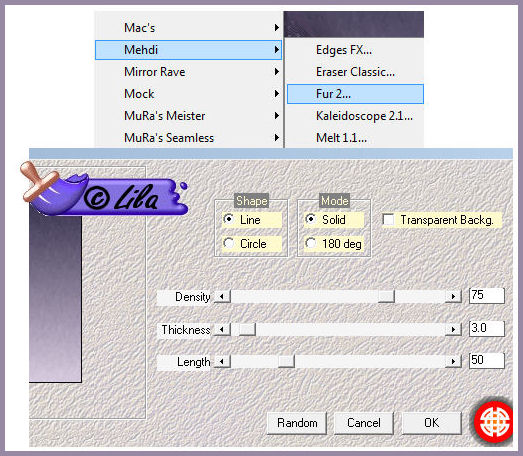

Activar el tube bambous
Edición_ Copiar
Edición_ Pegar como nueva capa
Colocar a la derecha
Capas_ Modo de capas_ Luminosidad Heredada

Efectos_ Efectos 3D_ Sombra en el color negro
1_ 1_ 54_ 10
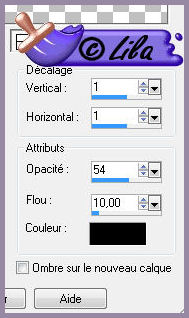
Activar el tube visage 24
Edición_ Copiar
Edición_ Pegar como nueva capa
Colocar a la izquierda
Imagen_ Agregar bordes_ Simétrico_ 2 pixels en el color negro
Imagen_ Agregar bordes_ Simétrico_ 30 pixels en el color blanco
Con la ayuda de la Varita mágica_ Seleccionar el borde blanco
En la Paleta de Colores y Texturas colocamos en el Primer Plano la textura
Llenar la selección con esta textura
Con la siguiente configuración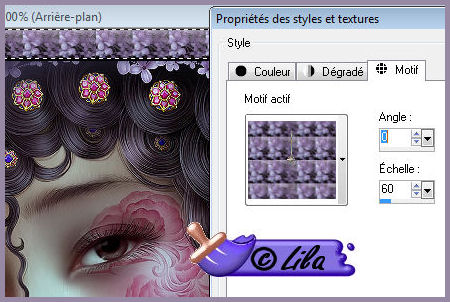
Activar el tube bordure 35
Edición_ Copiar
Edición_ Pegar como nueva capa
Colocar en la parte superior sobre el borde negro
Capas_ Duplicar
Desplazar sobre el borde negro
Capas_ Duplicar
Imagen_ Rotación Libre_ 90º
Colocar a la izquierda
Borrar lo que sobresalga

Capas_ Duplicar
Imagen_ Espejo
Colocar en su sitio
Cerrar la capa de debajo
Fusionar las 4 capa del borde 35
Aplicar la misma sombra que la vez anterior
Abrir de nuevo la capa de la base
Imagen_ Agregar bordes_ Simétrico_ 3 pixels en el color negro
Activar el tube beauté parfaite
O escribir un texto a vuestro gusto
Colocar en su sitio
Fusionar todo y guardarlo en formato Jpg optimizado
Si te apetece hacer la animación abre tu resultado en el Animation Shop
Abrir el programa Animation Shop
Edición_ Seleccionar todo
Nos situamos sobre el resultado y duplicarla 4 veces para obtener 5 imágenes en total igual que la animación
Edición_ Seleccionar todo
Propagar el pegado
Regresar sobre la animación y desplazar sobre la primera joya
Volver a seleccionar la animación y colocarla una vez sobre la segunda joya, Verificar la animación
Guardar en formato Gif
Espero que este tutorial os haya gustado
Lila

